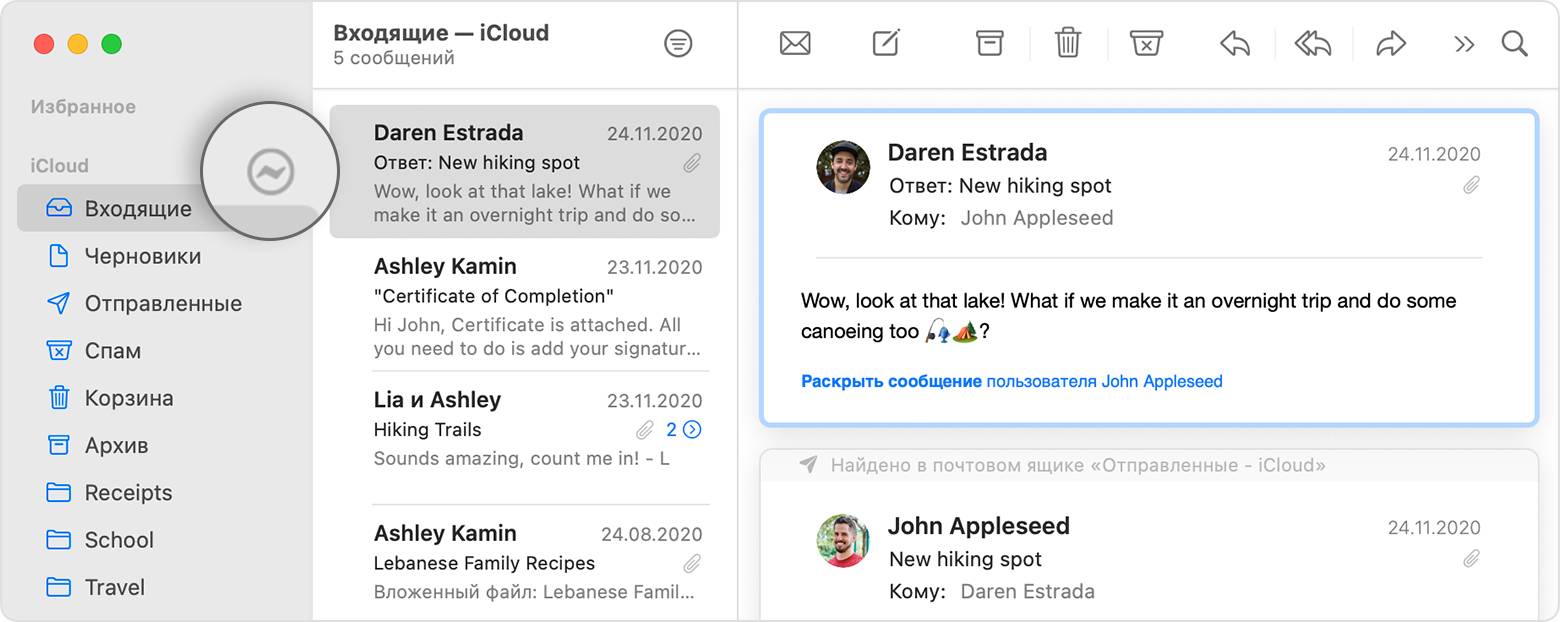- Если не удается отправлять или принимать электронную почту на компьютере Mac
- Проверьте наличие сообщений о состоянии
- Попробуйте воспользоваться веб-почтой
- Удаление и последующее добавление учетной записи
- Не получается отправить или получить сообщения в Outlook для Mac
- Причина: приложение Outlook не подключено к Интернету или к сети.
- Причина: некоторые учетные записи электронной почты POP и IMAP используют сервер исходящей почты (SMTP), для которого требуется проверка подлинности.
- Причина: поставщик услуг Интернета или администратор сети использует брандмауэр, блокирующий подключения к серверу исходящей почты (SMTP) вашей службы электронной почты.
- Причина: учетные данные или параметры учетной записи неверны.
- Причина: сети требуется прокси-сервер для подключения к почтовому серверу.
- Причина: сервер электронной почты недоступен.
- Если не удается получать письма в приложении «Почта» на Mac
- Решаем ошибки с отправкой почты в OS X Yosemite
- Если не удается отправить письма в приложении «Почта» на компьютере Mac
Если не удается отправлять или принимать электронную почту на компьютере Mac
Если у вас возникают проблемы с отправкой или получением почты с помощью приложения «Почта» на компьютере Mac, эта статья может оказаться полезной.
Если компьютер Mac подключен к Интернету, но внезапно перестает получать или отправлять электронную почту, в общем случае следует повторить попытку позднее, а при необходимости — обратиться за помощью к поставщику услуг электронной почты. Если вы пользуетесь службой Почта iCloud компании Apple, узнайте, как устранять связанные с ней проблемы.
Проверьте наличие сообщений о состоянии
Рядом с почтовым ящиком вашей учетной записи на боковой панели приложения «Почта» или в правом верхнем углу окна приложения «Почта» может отображаться значок состояния, такой как молния или символ предупреждения . Щелкните его, чтобы узнать больше.
- Если отображается состояние «Сеть недоступна», убедитесь, что компьютер Mac подключен к Интернету, затем повторите попытку.
- Если отображается состояние «Не удалось войти», свяжитесь с поставщиком услуг электронной почты, чтобы убедиться, что ваша учетная запись на компьютере Mac настроена правильно.
- Если приложение «Почта» запрашивает пароль, но ввод пароля не помогает, узнайте, почему поставщик услуг электронной почты не принимает ваш пароль.
- Если служба электронной почты временно недоступна, на веб-сайте поставщика услуг электронной почты может отображаться сообщение о состоянии. Например, состояние службы Почта iCloud отображается на странице состояния системы Apple. Страницы состояния доступны также для других служб электронной почты, таких как Gmail и Outlook. Некоторые краткосрочные перебои в работе службы могут не отображаться на странице состояния системы, поэтому может потребоваться повторить попытку после нескольких часов ожидания.
Попробуйте воспользоваться веб-почтой
Многие провайдеры услуг электронной почты предлагают веб-почту — вариант использования сервиса электронной почты с помощью веб-браузера, такого как Safari, а не почтового приложения, например «Почта». Если вы пользуетесь учетной записью Почты iCloud, вы можете отправлять и получать электронную почту на веб-сайте iCloud.com.
Веб-почта позволяет убедиться, что учетная запись действует, но это не означает, что она правильно настроена в приложении «Почта». Поставщик услуг электронной почты может помочь вам исправить настройки электронной почты и выполнить проверку на предмет других проблем, влияющих на отправку или получение электронной почты.
Удаление и последующее добавление учетной записи
Если другие решения не работают, попробуйте настроить свою почтовую учетную запись снова. Для этого удалите почтовую учетную запись, а затем добавьте ее.
Информация о продуктах, произведенных не компанией Apple, или о независимых веб-сайтах, неподконтрольных и не тестируемых компанией Apple, не носит рекомендательного или одобрительного характера. Компания Apple не несет никакой ответственности за выбор, функциональность и использование веб-сайтов или продукции сторонних производителей. Компания Apple также не несет ответственности за точность или достоверность данных, размещенных на веб-сайтах сторонних производителей. Обратитесь к поставщику за дополнительной информацией.
Источник
Не получается отправить или получить сообщения в Outlook для Mac
Причина: приложение Outlook не подключено к Интернету или к сети.
Решение: Убедитесь, что компьютер подключен к Интернету или к сети.
Откройте веб-браузер, чтобы увидеть, есть ли доступ к сайтам в Интернете. Если вы находитесь в локальной сети, проверьте, можно ли открыть сайты интрасети. Сведения о том, как проверить состояние сетевых подключений, см. в справке Mac OS.
Решение: убедитесь в том, что Outlook подключен к Интернету.
В меню Outlook посмотрите, не установлен ли флажок Автономная работа.
Причина: некоторые учетные записи электронной почты POP и IMAP используют сервер исходящей почты (SMTP), для которого требуется проверка подлинности.
Решение: включите проверку подлинности SMTP для учетной записи POP или IMAP.
Некоторые службы электронной почты, включая учетные записи iCloud, требуют проверки подлинности для СВОИХ SMTP-серверов. Если все параметры учетной записи верны, но вы по-прежнему не можете отправлять сообщения, попробуйте включить проверку подлинности SMTP.
В меню «Инструменты» выберите пункт «Учетные записи».
В левой области диалогового окна Учетные записи выберите учетную запись.
В области «Сервер исходяния» выберите «Дополнительные параметры. »
Во всплывающем меню Проверка подлинности выберите тип проверки подлинности и введите необходимые учетные данные.
Причина: поставщик услуг Интернета или администратор сети использует брандмауэр, блокирующий подключения к серверу исходящей почты (SMTP) вашей службы электронной почты.
Решение: узнайте, не могут ли ваш поставщик услуг Интернета или администратор сети предоставить альтернативный SMTP-сервер для вашей учетной записи POP или IMAP.
При наличии адреса альтернативного SMTP-сервера укажите его в параметрах учетной записи.
В меню «Инструменты» выберите пункт «Учетные записи».
В левой области диалогового окна Учетные записи выберите учетную запись.
В поле «Сервер исходялки» введите имя или адрес сервера.
Примечание: Если вы работаете на ноутбуке в разных местах, например дома и на работе, то используемый в одном месте SMTP-сервер может не работать в других. Каждое используемее подключение к Интернету может иметь свои брандмауэр с собственными ограничениями.
Причина: учетные данные или параметры учетной записи неверны.
Решение: проверьте, правильно ли указаны ваше имя пользователя, пароль и другие параметры учетной записи.
В меню «Инструменты» выберите пункт «Учетные записи».
В левой области диалогового окна Учетные записи выберите учетную запись.
Убедитесь в том, что вы ввели правильный адрес электронной почты, имя пользователя и пароль.
Если учетная запись по-прежнему работает неправильно, обратитесь к поставщику услуг электронной почты, чтобы узнать, как настроить вашу учетную запись в почтовом приложении. Возможно, для вашей учетной записи необходимо использовать специальные параметры, например применять протокол SSL для подключения или переопределить порт по умолчанию.
Причина: сети требуется прокси-сервер для подключения к почтовому серверу.
Решение: укажите почтовый прокси-сервер в разделе «Системные настройки» на компьютере.
При использовании сети для подключения к Интернету может потребоваться указать почтовый прокси-сервер. Попросите администратора сети задать правильные параметры для почтового прокси-сервер. Инструкции о том, как ввести эти параметры, см. в справке Mac OS.
Причина: сервер электронной почты недоступен.
Решение: проверьте, работает ли почтовый сервер.
Если вы раньше успешно подключались к этой учетной записи, возможно, проблема в том, что почтовый сервер отключен. Обратитесь к поставщику услуг электронной почты или администратору сети, чтобы узнать, работает ли почтовый сервер.
Источник
Если не удается получать письма в приложении «Почта» на Mac
Если в приложении «Почта» 

Проверьте, не получает ли приложение «Почта» большое сообщение или сообщение с большими вложениями. См. Просмотр активности приложения «Почта».
Проверьте, возможно, Вы используете фильтры в списке сообщений, которые не дают отображаться тем сообщениям, которые Вы ожидаете увидеть.
Попробуйте отсортировать сообщения в списке сообщений по дате или другому атрибуту либо выполнить поиск сообщений, чтобы проверить, не получено ли сообщение.
Если Вы не получаете письма от определенного лица или группы, проверьте, не блокируете ли Вы их сообщения.
Попробуйте завершить приложение «Почта», затем снова открыть его.
Выберите пункт меню «Окно» > «Проверка подключения», затем следуйте указаниям в колонке «Подробнее». Проверьте, нет ли проблем со входом в учетные записи электронной почты или с сервером входящей почты, а также не блокирует ли брандмауэр сетевой трафик.
Проверьте, не блокирует ли Ваши действия другой брандмауэр. Это может быть приложение, установленное отдельно от macOS, встроенное в маршрутизатор общего использования интернета либо администрируемое поставщиком учетной записи электронной почты. За информацией обратитесь к соответствующему лицу.
Если проблему не удается устранить, обратитесь к поставщику учетной записи электронной почты для проверки своего имени, пароля, данных сервера входящей почты и другой необходимой информации. Затем убедитесь в том, что все данные введены верно в панели настроек учетных записей Почты.
Если Вы вошли в сеть через VPN, убедитесь также, что пароль VPN введен правильно.
Источник
Решаем ошибки с отправкой почты в OS X Yosemite
После выхода OS X Yosemite некоторые пользователи столкнулись с проблемой при использовании приложения Mail. Обычно она проявляется в виде ошибок соединения с SMTP сервером, постоянном статусе «не в сети», повторяющихся запросах на ввод пароля, а также различных ошибках соединения.
Решение проблем с отправкой почты при помощи данных учётной записи.
Если вы получаете сообщения об ошибке только при попытке отправить почту или подключиться к SMTP серверу, то скорее всего вам просто нужно повторно пройти аутентификацию, заново введя ваш логин и пароль в настройках почты.
- Запустите приложение Mail, откройте меню «Mail» и выберите пункт «Настройки»
- Выберите вкладку «Учётные записи»
- Выберите учётную запись.
- Во вкладке «Свойства учётной записи» щелкните по надписи «Сервер исходящей почты SMTP» и выберите пункт «Редактировать список SMTP-серверов»
- Выберите вкладку «Дополнительно»
- Заново введите свои логин и пароль в соответствующие поля
Примечание для пользователей Gmail. Если у вас проблемы с отправкой и получением почты и появляются сообщения об ошибках следующего содержания: «Не удается отправить сообщение, используя сервер smtp.gmail.com» и «Не удалось подключиться к серверу smtp.gmail.com», возможно, одной из причин этих проблем является использование двухэтапной аутентификации в аккаунте Google. Если вы используете двухэтапную аутентификацию, вам нужно сгенерировать специальный пароль по этой ссылке и использовать его вместо своего обычного пароля от аккаунта.
- Нажмите «ОК» и закройте Настройки.
- Составьте новое письмо и отправьте его.
Способ, описанный выше, должен решить проблему, однако, если вы ввели пароль и ввели его правильно, а приложение Mail все еще не отправляет письма, заполняя папку «Исходящие» неотправленной почтой, то есть ещё один способ. Просим заметить, что заключается он в изменении учётной записи почты, отключающем безопасную аутентификацию, что является серьёзной уязвимостью и для некоторых пользователей может оказаться неприемлемым.
Отключаем безопасную аутентификацию.
Справиться с этой задачей нам поможет программа редактирования файлов .strings и .plist под названием Property List Editor. О ней мы рассказывали подробнее в одной из предыдущих статей.
- Делаем резервную копию файла Accounts.plist.
Откройте Finder, нажмите комбинацию клавиш ⌘Command+⇧Shift+G и введите следующий путь:
В открывшемся окне найдите файл Accounts.plist и скопируйте его на рабочий стол или в другую удобную вам папку. Это и будет наша резервная копия.
Открываем файл «Accounts.plist» в программе редакторе с правами супер-пользователя.
Для этого запустите программу «Терминал» из папки «Утилиты», введите код и при запросе пароля администратора введите и его:
sudo /Applications/Property\ List\ Editor.app/Contents/MacOS/Property\ List\ Editor
В открывшемся окне, в разделе DeliveryAccounts найдите раздел, содержащий e-mail вашей проблемной учётной записи. В нем ищем строчку UserAllowsInsecureAuthentification, с которой снимаем галочку в столбце Value.
Как уже было сказано выше, отключение безопасной аутентификации является серьёзной уязвимостью. Не рекомендуем прибегать к этому методу, если вы активно пользуетесь общественными сетями или беспокоитесь за безопасность своих персональных данных.
Благодарим талантливых «коллег по цеху», чья публикация легла в основу этой статьи.
Источник
Если не удается отправить письма в приложении «Почта» на компьютере Mac
Если в приложении «Почта» 

Убедитесь, что Вы задали сервер исходящей почты (SMTP), указанный поставщиком учетной записи электронной почты. См. Проверка сервера исходящей почты для учетной записи.
Выберите пункт меню «Окно» > «Проверка подключения», затем следуйте указаниям в колонке «Подробнее».
Если проблема связана с брандмауэром, убедитесь, что программное обеспечение брандмауэра не блокирует трафик электронной почты через порт 25, 465 или 587. Также проверьте, не блокирует ли Ваши действия другой брандмауэр. Это может быть приложение, установленное отдельно от macOS, встроенное в маршрутизатор общего использования интернета либо администрируемое поставщиком учетной записи электронной почты. За информацией обратитесь к соответствующему лицу.
Возможно, Вам разрешено отправлять сообщения только из определенного места, или Ваш поставщик учетной записи электронной почты разрешает отправлять сообщения, но с более строгими настройками (например, с обязательным указанием имени и пароля). Обратитесь к поставщику, затем измените настройки сервера исходящей почты в Почте в соответствии с полученными указаниями.
Источник